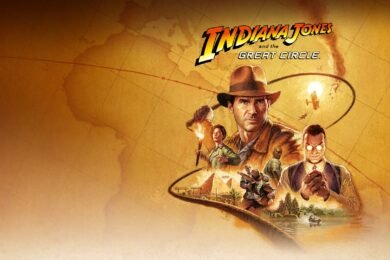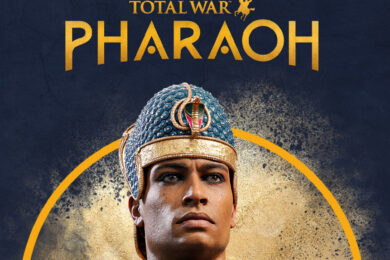Płyty główne ASUS z serii 8 są kompatybilne z procesorami Intel Core nowej czwartej generacji (Haswell Refresh, Devil’s Canyon). Wymagają jednak aktualizacji BIOS-u i firmware’u Intel MEI, które są dostępne na stronie www.asus.com. Cała procedura jest bardzo prosta.
Bieżące BIOS-y do płyt głównych są dostępne i gotowe do pobrania na stronie www.asus.com. Z kolei na www.asus.com można sprawdzić czy posiadany przez nas model współpracuje z nowymi procesorami.
Aktualizacja krok po kroku z USB BIOS Flashback
Niektóre płyty główne ASUS są wyposażone w funkcję USB BIOS Flashback, która znacznie ułatwia i przyśpiesza proces aktualizacji. Rozpoczynamy od pobrania BIOSu ze strony i zmiany jego nazwy. Potrzebne jest do tego narzędzie „BIOS Renamer for USB BIOS Flashback and Crashfree BIOS 2”, które znajduje się na stronie pomocy technicznej w części „Sterowniki i oprogramowanie”. Rozpakowany plik BIOS-u (.CAP) i BIOS Renamer zapisujemy w głównym katalogu urządzenia magazynującego USB. Następnie wykonujemy czynności opisane na stronie, by zakończyć procedurę zmiany nazwy.
Kolejnym krokiem jest podłączenie zasilania do komputera i pamięci USB do gniazda USB BIOS Flashback na płycie głównej. Aktualizację uruchamiamy przytrzymując przez 3 sekundy (do zapalenia diody LED) przycisk USB BIOS Flashback/ROGConnect/BIOS FLBK/Reset (w zależności od modelu), który również znajduje się na płycie.
Aktualizacja krok po kroku z BIOS Updater
W przypadku płyt głównych, które nie zostały wyposażone w funkcję USB BIOS Flashback lub gdy chcemy aktualizacji dokonać z poziomu systemu Windows, należy skorzystać z narzędzia BIOS Updater. Podobnie jak w poprzednim przypadku, proces rozpoczynamy od odwiedzenia strony www.asus.com, gdzie odszukujemy model płyty i pobieramy dla niej odpowiedni BIOS oraz plik „BIOS updater for New 4th Gen Intel Core Processors’ ”.
Ważne – by zaktualizować BIOS UEFI narzędziem „BIOS updater for New 4th Gen Intel Core Processors”, konieczne jest uruchomienie komputera z zainstalowanym procesorem Intel Core 4-tej generacji (Haswell). Gdy aktualizacja dobiegnie końca, można zastąpić obecny procesor jego następcą.
Kolejną istotną kwestią jest sprawdzenie, czy mamy zainstalowany nowy firmware Intel MEI (Management Engine Interface). Jeżeli aplikacja go nie wykryje, niezbędne jest ponowne odwiedzenie strony wsparcia technicznego www.asus.com/support i pobranie pliku z działu „Sterowniki i oprogramowanie”. Intel MEI powinien być zainstalowany przed aktualizacją BIOS-u UEFI.
Aby zakończyć aktualizację, wybieramy zapisany na komputerze odpowiedni BIOS, poprzez BIOS Updater. Szczegółowe instrukcje znajdują się na stronie www.asus.com